Sprachsteuerung auf dem Raspberry Pi mit Jarvis – Teil 1 Installation
Jarvis ist ein Projekt, mit dem eine Sprachsteuerung auf dem Raspberry Pi möglich ist. Die Projektwebseite ist derzeit leider nur auf französisch verfügbar. Hier zeige ich auf deutsch, wie Jarvis installiert und konfiguriert wird.
Voraussetzung für die Sprachsteuerung sind neben dem Raspberry Pi, ein Mikrofon, Lautsprecher und optional eine USB Soundkarte. Auf dieser Seite steht meine verwendete Soundkarte, Mikrofon und Lautsprecher: Produkte / Hardwareübersicht.
Hier zeige ich, wie eine USB Soundkarte installiert und konfiguriert wird. An die USB Soundkarte kann ein normales 3,5 mm Klinken Mikrofon und Lautsprecher angeschlossen werden. Die Soundkarte muss jedoch nicht als Standard definiert werden, weiter unten im Assistenten kann die Soundkarte für Jarvis ausgewählt werden.
1. Freier Speicherplatz überprüfen
Vor der Installation sollte überprüft werden ob das Dateisystem erweitert werden muss. Bei älteren Raspbian Installationen kann es vorkommen, dass nicht der komplette Speicherplatz der SD-Karte verwendet wird. Hier wird gezeigt, wie man den Speicherplatz der SD-Karte ermitteln kann: Raspberry Pi: Speicherplatz der SD Karte ermitteln. Wenn nicht der komplette Speicherplatz verfügbar ist kann das Dateisystem über
sudo raspi-config
Advanced Options –> Expand Filesystem
erweitert werden.
2. Jarvis herunterladen / klonen
Jarvis kann über den folgenden Befehl heruntergeladen werden:
git clone https://github.com/alexylem/jarvis.git
3. Jarvis installieren
Nach dem download kann diese Schritt für Schritt Installation ausgeführt werden:
In das Jarvis-Verzeichnis wechseln:
cd jarvis
Installation starten:
./jarvis.sh
Evtl. kommt die folgende Meldung, welche mit „y“ beantwortet werden muss:
Notice: you can use 'jarvis' instead of './jarvis.sh' You must install missing dependencies before going further jq: Not found sox: Not found libsox-fmt-mp3: Not found Attempt to automatically install the above packages? [Y/n] y
Der Installationsassistent startet:
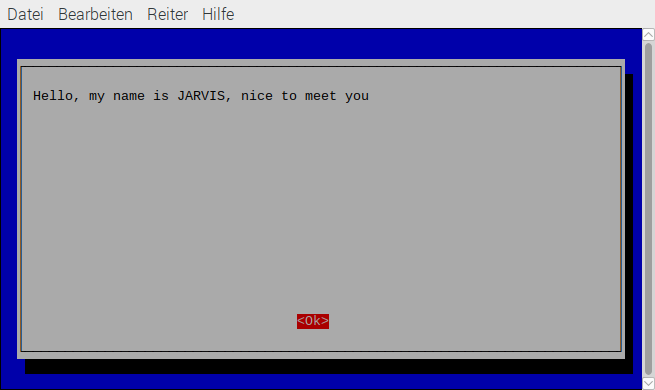
Im folgenden wird jeder Schritt mit einem Screenshot gezeigt. Bei der Auswahl der Schnittstellen und Engines zur Übersetzung der Sprache wurden die Standardeinstellungen beibehalten. Später kann jede Einstellung über die Konfiguration geändert werden.

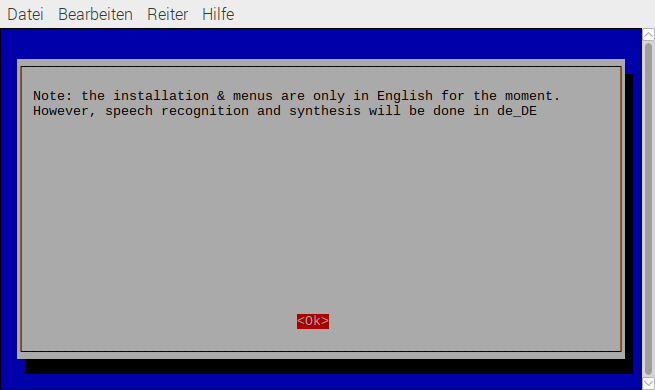
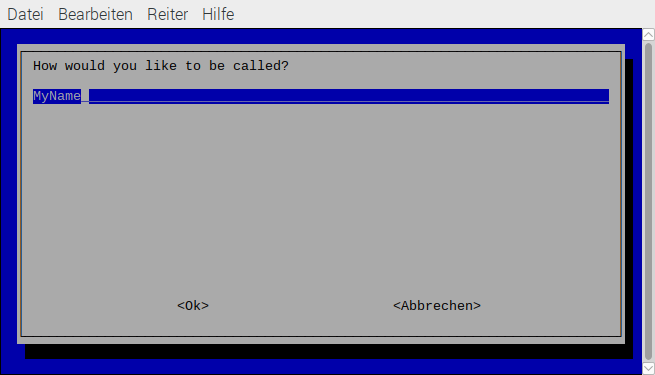
Die Audiokonfiguration beginnt. Lautsprecher und Mikrofon werden eingestellt und kalibriert:
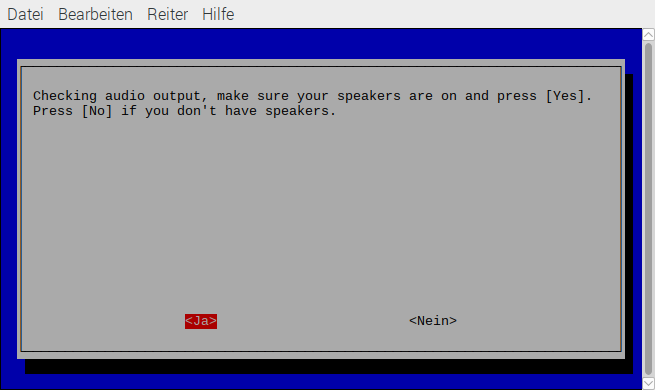
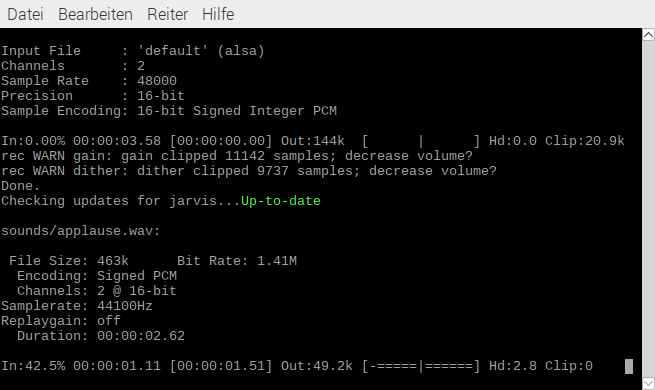
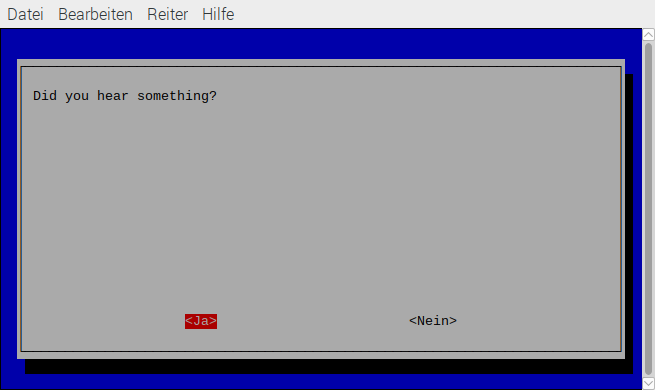
Wenn etwas gehört wird, dann können die nächsten 5 Bilder übersprungen werden.
Wenn nichts gehört wurde, muss die richtige Soundkarte ausgewählt werden:
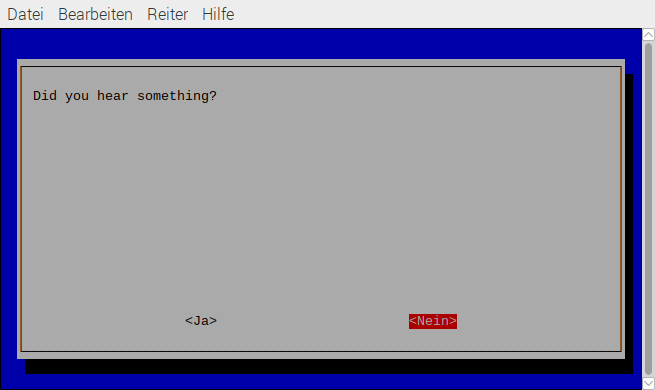
Sound-Karte für die Lautsprecher auswählen:
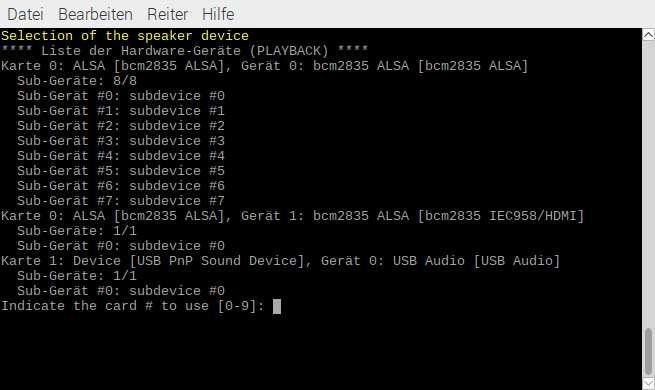
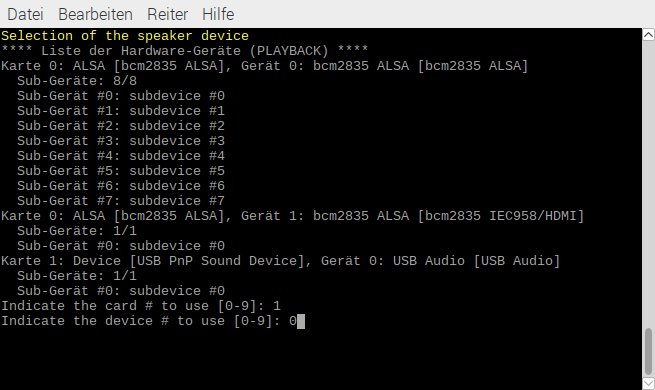
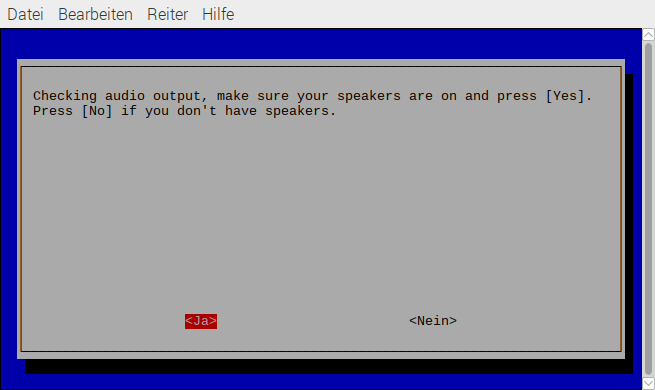
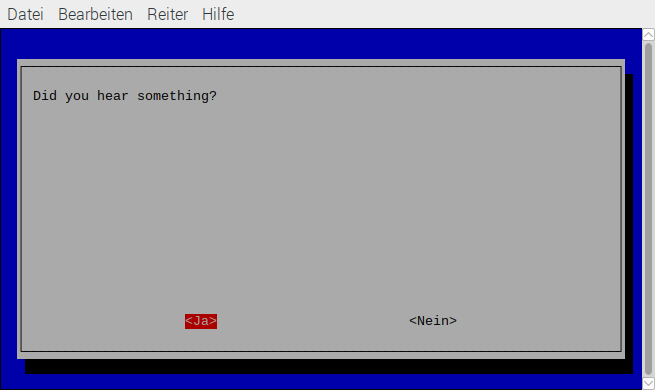
Hier geht es weiter, wenn etwas gehört wurde:
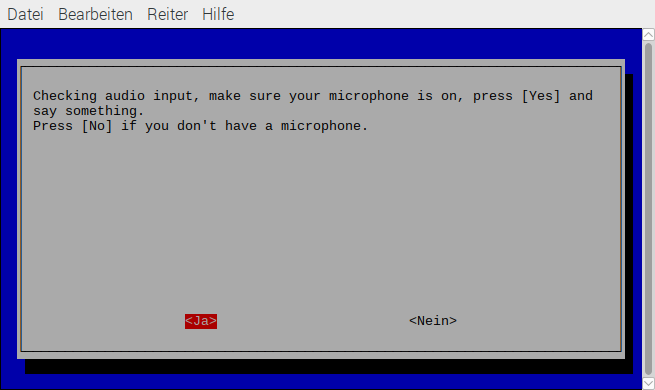
Wenn noch kein Mikrofon gefunden werden kann, muss es ausgewählt werden. Wenn ein Mikrofon von dem Installationsassistenten gefunden wurde entfallen die nächsten 3 Bilder.
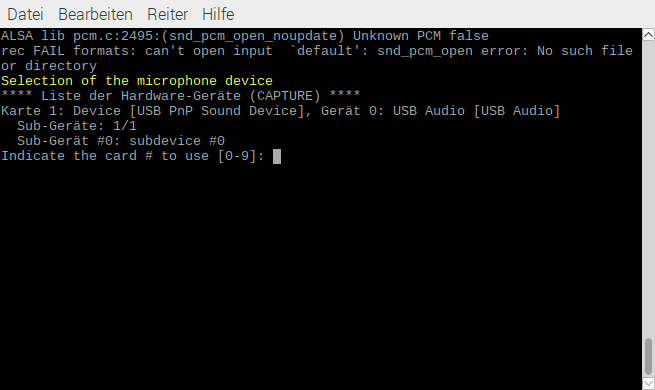
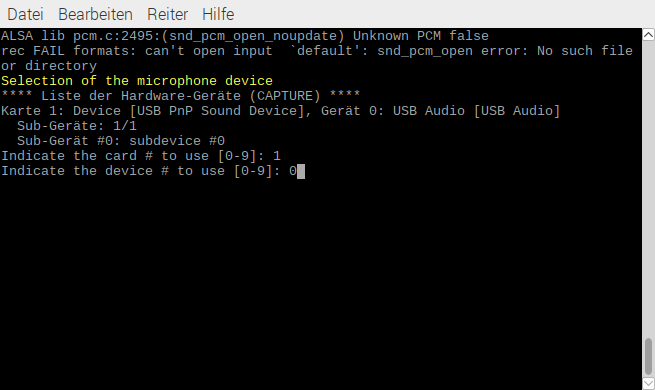
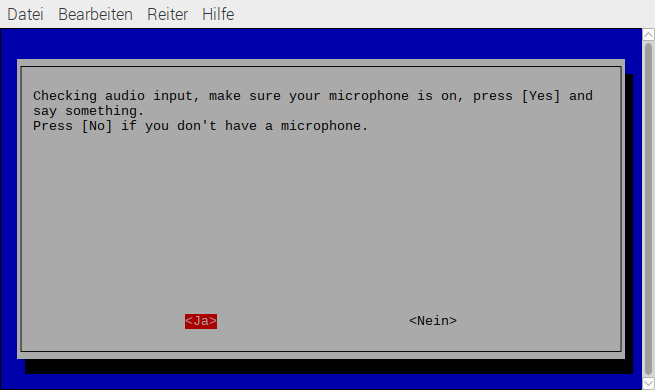
Hier geht es weiter, wenn ein Mikrofon gefunden wurde:
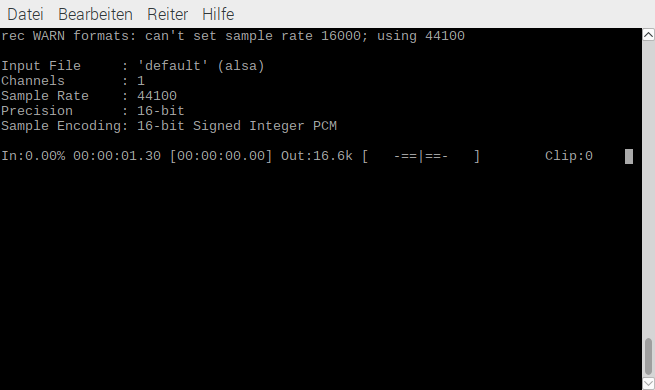
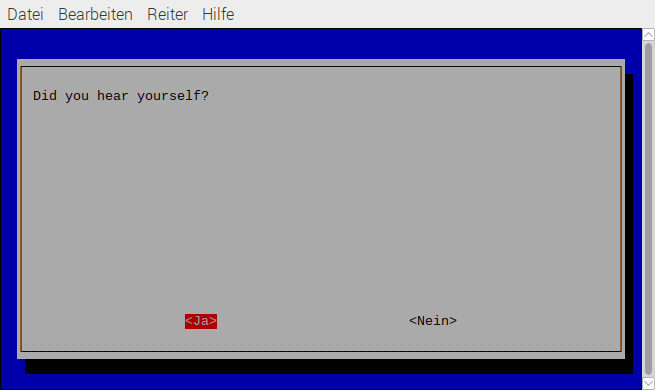
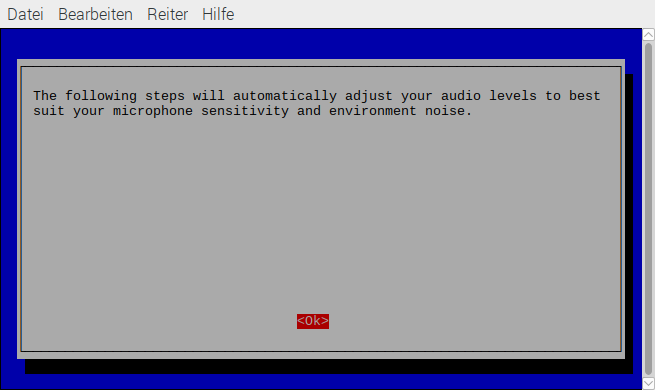
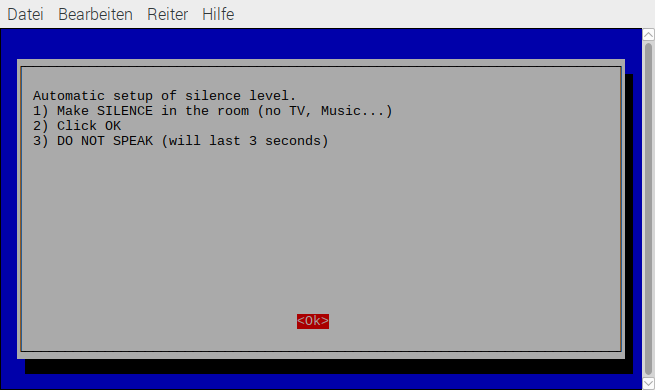
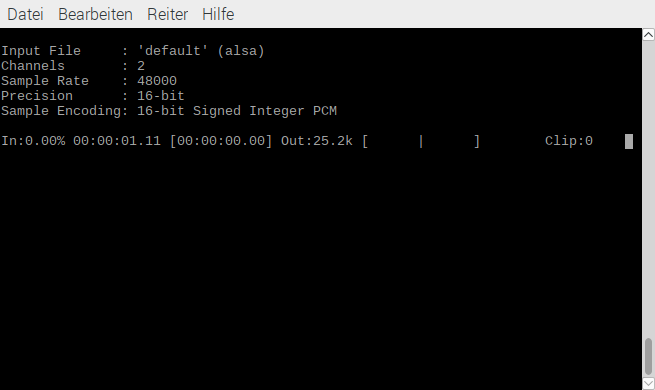
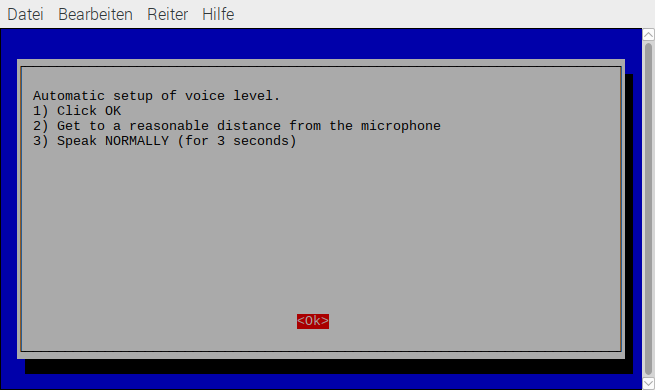
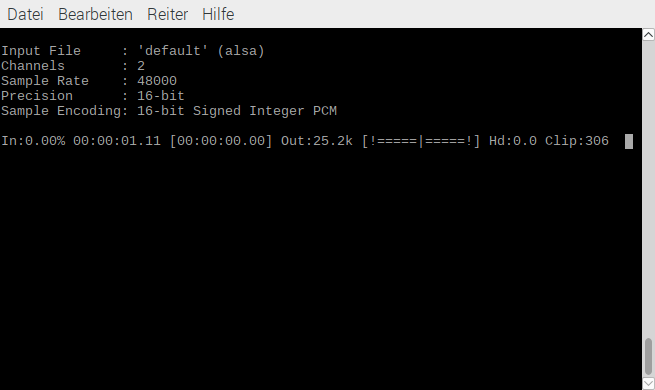
Evtl. kommt es vor, dass die Audioeingabe zu leise oder zu laut ist. Dann erscheint das folgende Fenster:
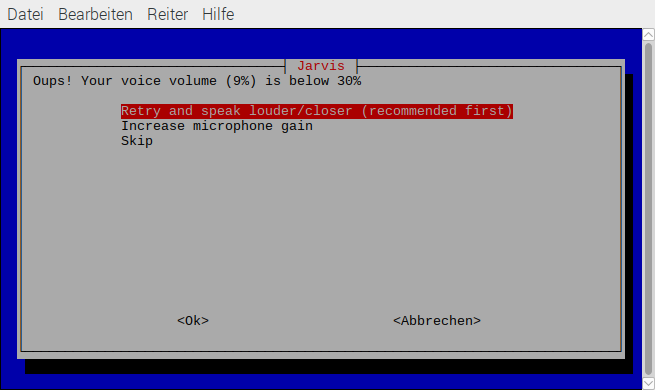
Wenn das obere Fenster erscheint muss die Eingabe angepasst werden, ansonsten können die nächsten 4 Bilder übersprungen werden.
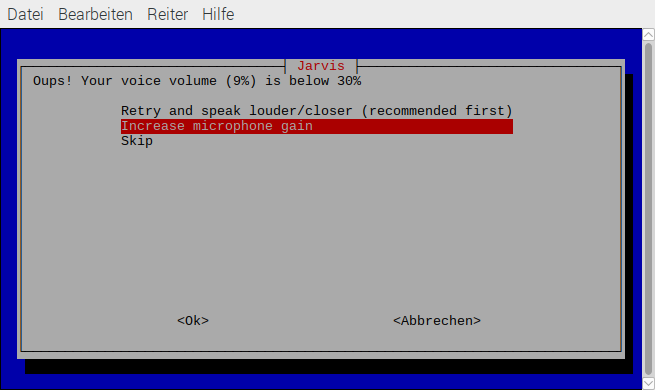
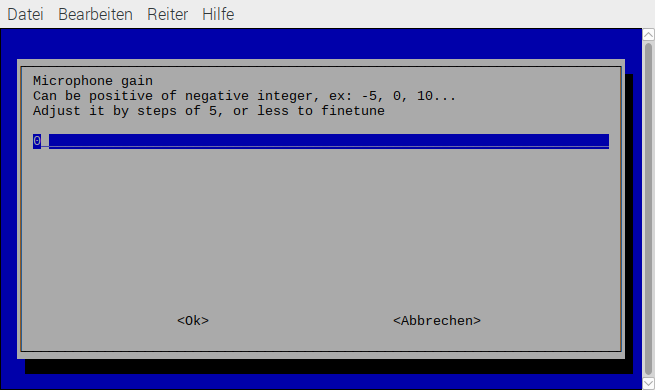
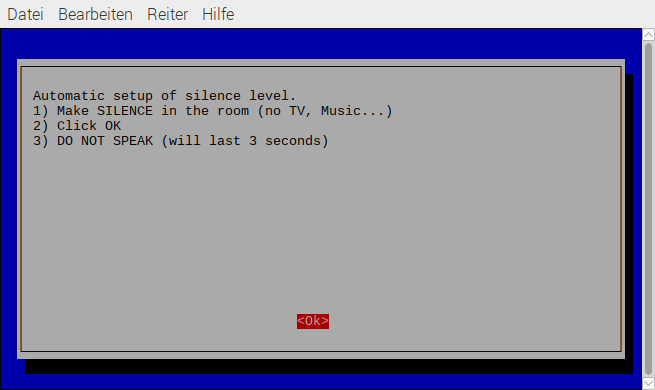
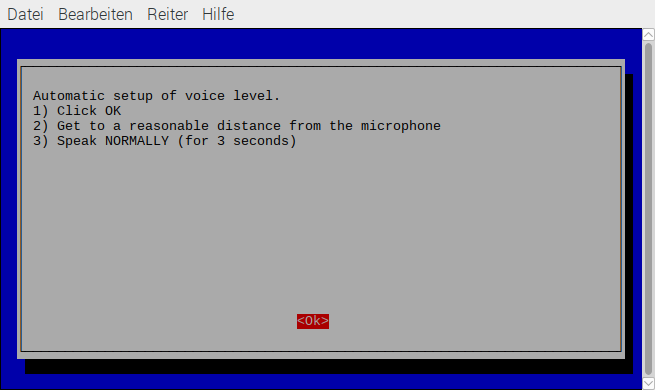
Hier geht es weiter wenn die Audioeingabe angepasst wurde, oder dies nicht nötig war:
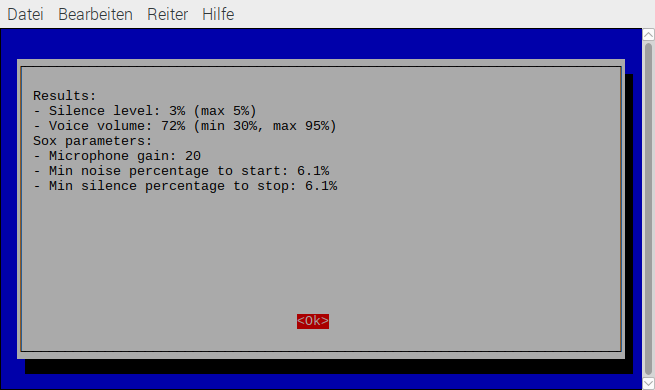
Die Audiokonfiguration ist abgeschlossen. Jetzt kommen die Schnittstellen / Engines:
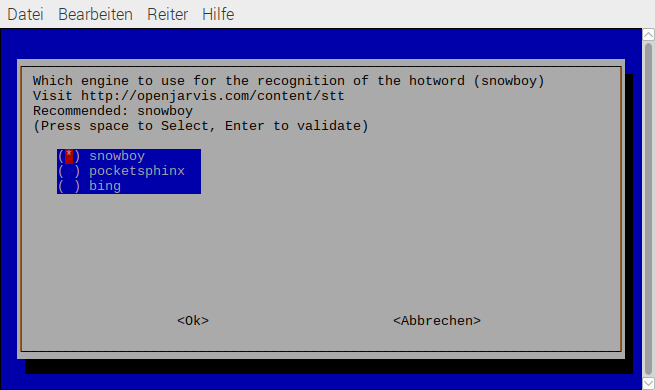
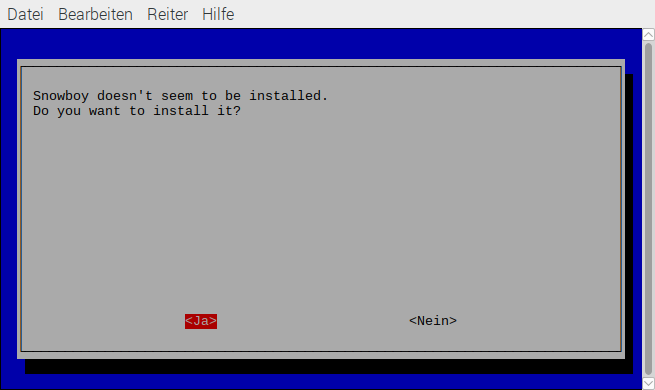
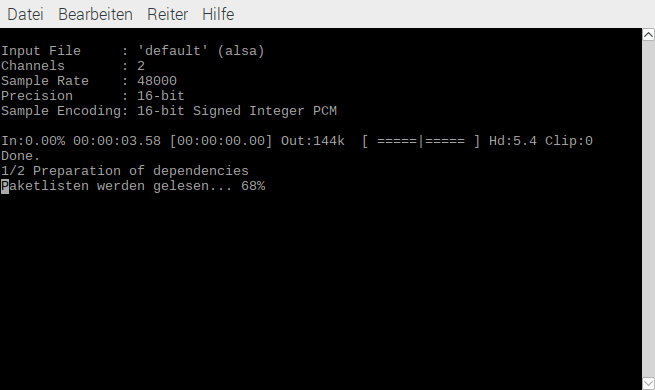
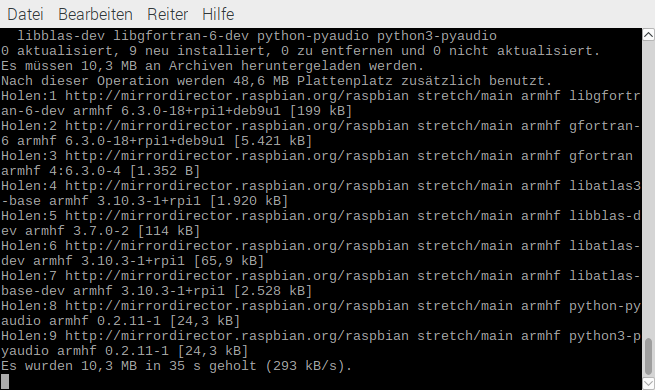

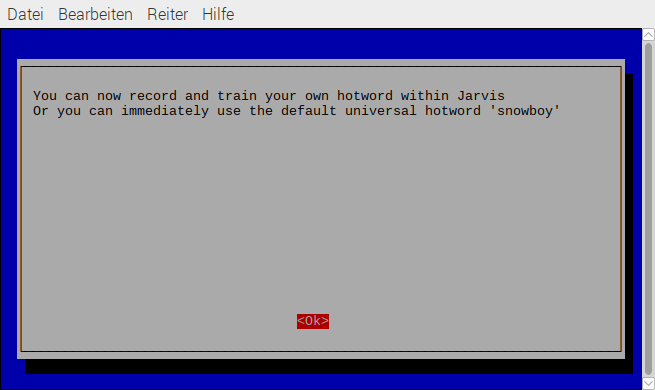
Das Aktivierungswort wird vorerst auf dem Standardwort belassen:
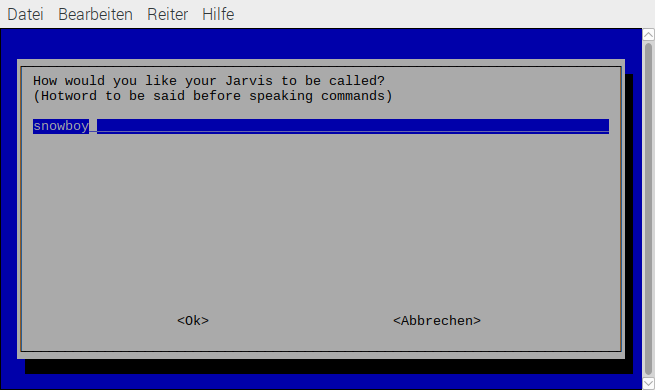
Jetzt kann die Spracherkennungsengine ausgewählt werden. Getestet habe ich die offline Spracherkennung von snowboy sowie die online Spracherkennung von bing (Microsoft).
Die nächsten 2 Bilder sind für die online Spracherkennung von bing, die Einrichtung und Konfiguration der offline Spracherkennung von snowboy gibt es hier: http://schmidt-feldberg.de/sprachsteuerung-auf-dem-raspberry-pi-mit-jarvis-teil-3-offline-spracherkennung/
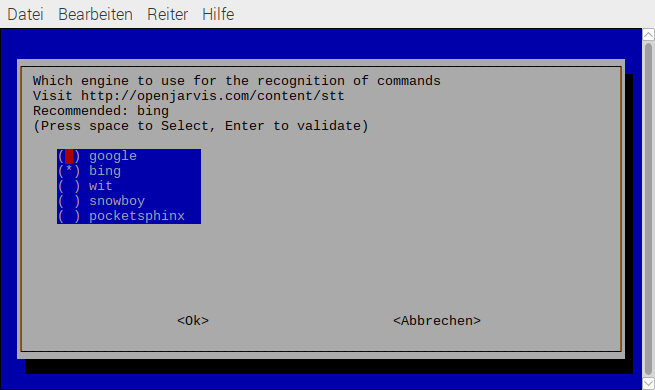
Einen kostenlosen Bing-API-Key für die Umsetzung von der Sprache in Text kann hier geholt werden: https://azure.microsoft.com/de-de/try/cognitive-services/?api=speech-api
Der Key wird hier eingegeben:
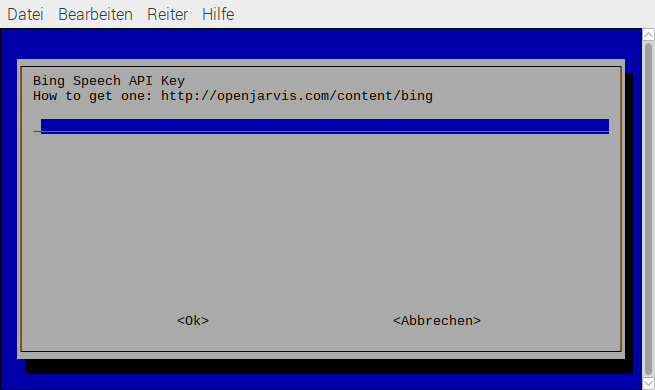
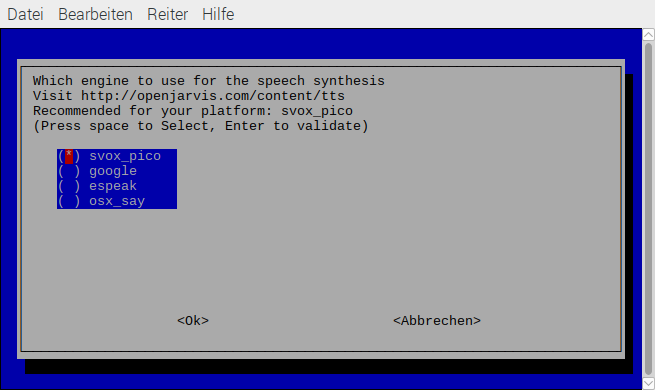
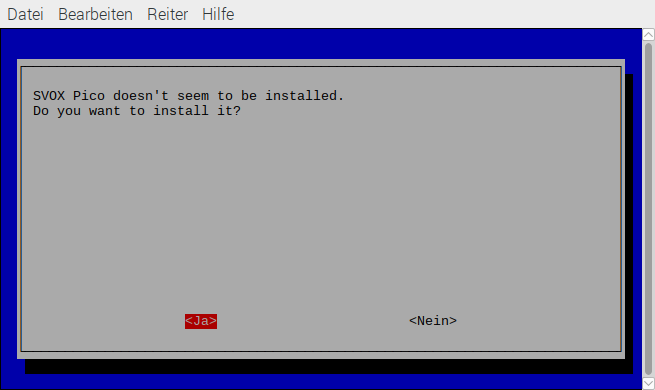
Hinweis: Dieser Schritt kann einige Zeit benötigen.
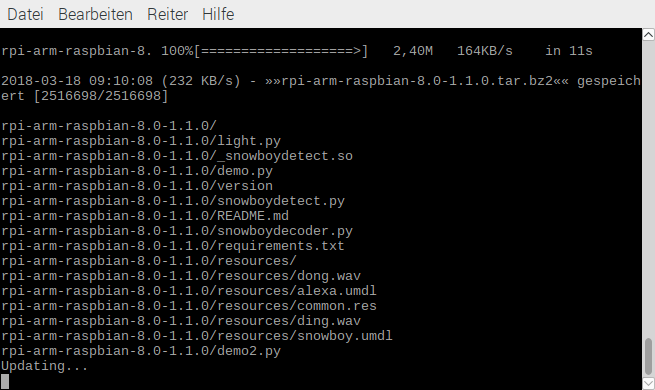
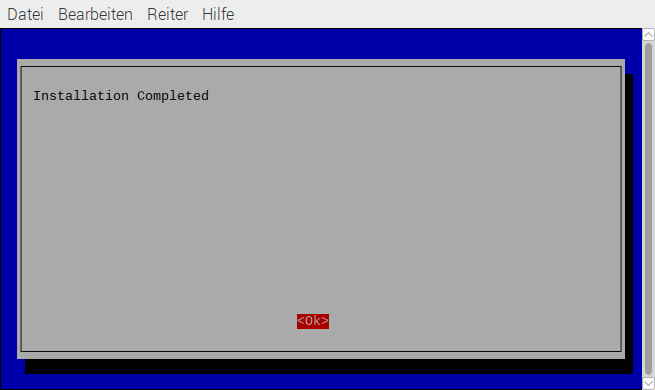
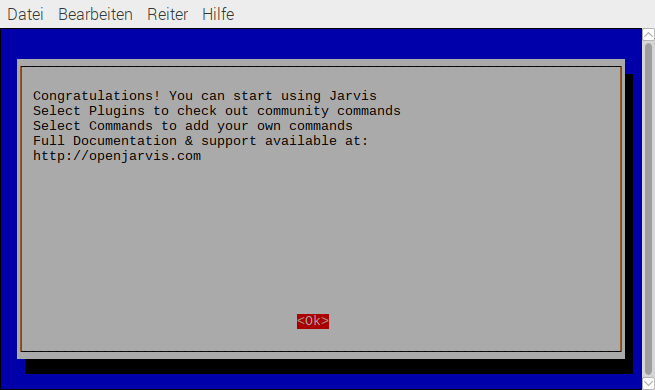
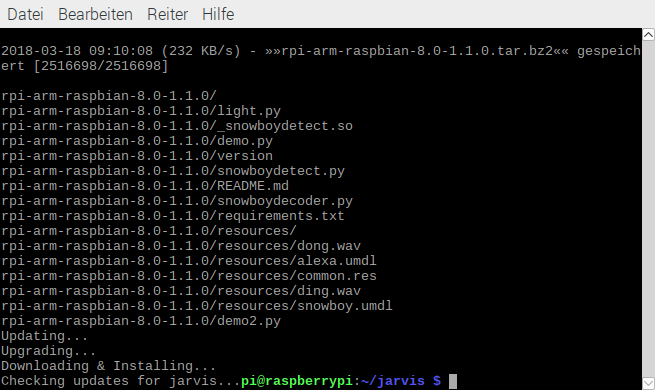
Die Installation ist beendet.
Weitere Beiträge zu dem Projekt Sprachsteuerung mit Jarvis:
Teil 1 – Installation
Teil 2 – Start und Konfiguration
Teil 3 – offline Spracherkennung
Erweiterungen:
Raspberry Pi – Shell Script zum steuern der GPIOs
Jarvis automatisch starten
Raspberry Pi – Sprachausgabe von Textdateien / Vorlesefunktion
52 Kommentare
MadM4x · 20. Mai 2018 um 12:38
Hallo,
erstmal Vielen Dank für die doch ausführliche Anleitung.
Da ich seit kurzem auch wieder mit dem Gedanken spiele mir eine Sprachsteuerung zu zulegen,
wollte ich dich mal Fragen, ob du mit der Wahl deines Mikrofons zufrieden bist?
Für mich ist das mit dem Mikrofon immer noch ein Faktor der mich irgendwie abschreckt 🙁
Denn ich denke das die Grundfunktion einer solchen Sprachsteuerung eben auch von der Qualität des Mikros abhängt 😉
Mit freundlichen Grüßen
Max
CS · 20. Mai 2018 um 22:00
Hallo Max,
danke für Dein Interesse an dem Projekt.
Derzeit benutze ich das Mikro und Jarvis noch in der Testphase. Dazu liegt der Raspberry und das Mikrofon auf dem Schreibtisch und ich sitze unmittelbar davor. Hierbei ist das Mikro mehr als ok. Die Qualität ist gut.
Wie es aussieht wenn das Mikrofon weiter weg ist bzw. wenn der Raspberry und Mikro in einem Gehäuse verbaut ist kann ich noch nicht sagen.
Aber für den günstigen Preis des Mikros kannst Du glaube ich nicht viel falsch machen.
Gruß Christian
Manfred v.Raven · 24. Juli 2018 um 16:06
Guten Tag Christian,
herzlichen Glückwunsch zu deiner guten, schrittweisen Beschreibung.
Damit ist es mir gelungen auf meinem Raspberry 3B Jarvis zu installieren bis zum 3. Schritt der
Spracherkennung mit snowboy.
Anwendung soll das ganze evtl. mal finden zur Steuerung meiner „Modelleisenbahn im Koffer“.
Die Weichen und den Start u. Stopp der Lok’s per Sprachbefehl zu kontrollieren ist das Ziel.
Die Anlage wird im neuen MagPi-Heft 4 beschrieben.
Gruß aus Franken.
Manfred
24.07.2018
CS · 25. Juli 2018 um 6:34
Hallo Manfred,
danke für die netten Worte. Dein Projekt klingt ja interessant, das Heft schaue ich mir bei Gelegenheit an.
Was klappt denn mit snowboy nicht?
Gruß Christian
Manfred v.Raven · 25. Juli 2018 um 17:12
Hallo Christian,
es muss heißen, bis einschließlich snoboy zu installieren, Deutsche Sprache, schwere Sprache, heißt es…
Hab dabei gelernt, dass man offline dann nicht mit Wikipedia „sprechen“ kann. Das war der einzige Stolperstein.
Hast du inzwischen evtl. schon einige Code-Anweisungen um z.B. Musik abspielen oder um GPIO’s per Sprachbefehl steuern kann?
CS · 27. Juli 2018 um 14:56
Hallo Manfred,
Deine Mail habe ich bekommen, danke dafür.
Code-Beispiele für ein sh-script habe ich derzeit noch nicht. Ich habe mich nach dem erfolgreichen Einsatz von jarvis direkt um den FHEM-Server gekümmert. Mit der Spracherkennung mache ich erst später weiter. Jetzt im Sommer ist es allerdings schwierig am Pi zu sitzen, wahrscheinlich komme ich erst im Herbst/Winter oder bei längeren Regenperioden wieder dazu etwas zu machen.
Allerdings habe ich heute morgen bzgl. der Steuerung von GPIOs über ein Script diesen Beitrag verfasst:
https://schmidt-feldberg.de/2018/07/27/raspberry-pi-shell-script-zum-steuern-der-gpios/
Ich hoffe das hilft Dir weiter.
Gruß Christian
Manfred v.Raven · 29. Juli 2018 um 11:31
Hallo Christian,
herzlichen Dank für den Beitrag.
Hab die gleiche Situation, die Arbeiten gehen erst im Herbst-/Winterhalbjahr bei mir weiter.
Werde berichten.
Gruß bis dann.
Manfred
Cedric Bergner · 30. Juni 2019 um 21:01
Ist Jarvis nur auf einem Rasberry Pi möglich zu installieren, bzw zu nutzen oder ist das ganze auch auf einem handelsüblichen Computer möglich?
Kenne mich damit nicht besonders gut aus.
CS · 1. Juli 2019 um 7:36
Hallo Cedric,
Du kannst Jarvis auch auf einem anderen Debian-System verwenden. Auf der Projekt-Homepage https://openjarvis.com/ links im Menü unter „Pré-requis“ (= Systemvoraussetzungen) steht auch noch, dass es unter MacOS laufen soll. Microsoft Windows wird allerdings nicht unterstützt.
Falls Du Windows hast könntest Du Dir ein Debian emulieren, zum Beispiel mit dem Micorosft eigenen HyperV (je nach Windows Version dabei).
Oder Du springst auf die tolle Welt des Raspis auf und kaufst Dir einen Raspberry Pi. Du wirst begeistert sein.
Viele Grüße
Christian
Walter · 15. August 2018 um 16:57
Hallo Christian,
mir ist es nicht möglich bei den Commandos 2 Wörter zu koppeln z.B *WOHNZIMMER*LICHTAN*==say „Ok“. Hast du das schon erfolgreich versucht ?
Gruß Walter
CS · 16. August 2018 um 20:17
Hallo Walter,
eigentlich sollte es damit keine Probleme geben. Ich habe das schon erfolgreich im Einsatz, zum Beispiel mit diesem Text: *Warum geht das nicht*
Versuche es mal bitte ohne den „*“ zwischen Wohnzimmer und Lichtan. Auch kannst Du versuchen anstatt „Lichtan“ „Licht an“ zu verwenden. Das sollte eigentlich auch klappen.
Über Rückmeldung würde ich mich freuen.
Viele Grüße Christian
Daniel · 13. September 2018 um 22:44
Hallo, ich habe eine kurze Frage: Wie ist es möglich die Erkennung über einen frei wählbaren Sprachbefehl zu starten? Also ähnlich wie „Siri“ oder „okay Google“ oder „Jarvis“ 😀
CS · 14. September 2018 um 7:22
Hallo Daniel,
bei der Installation kannst Du das Schlüsselwort (Aktivierungswort, Hotword, Magicword) eingeben. Im obigen Installationsbeispiel heißt es „snowboy“. Es ist frei wählbar. Die Eingabe ist direkt vor der Auswahl der Sprachengine (z.B. snowboy, bing, google…).
Wenn Du Jarvis schon installiert hast, kannst Du es wie folgt umstellen:
Jarvis starten –> Settings –> Voice recognition –> Recognition of magic word
Viele Grüße
Christian
CS · 14. September 2018 um 7:27
Hallo Daniel,
grade noch vergessen, Du musst dann das neue Wort natürlich auch trainieren / anlernen. Das geht unter:
Jarvis starten –> Settings –> Voice recognition –> Snowboy settings –> Train a hotword / command
Viele Grüße
Christian
Daniel · 15. September 2018 um 21:01
Okay vielen Dank, nächsten Monat geht es in die neue Wohnung da wird es dann probiert
Daniel · 23. September 2018 um 17:39
Hallo ich hätte da nochmal eine Frage…
und zwar bekomme ich das mikrofon nicht zum laufen.. ich habe schon 2 USB soundkarten benutzt, kein Erfolg. Am Laptop funktioniert das Mikrofon selbst jedoch sehr gut.
ich hoffe es gibt eine einfache Lösung
Viele Grüße
Daniel
CS · 26. September 2018 um 7:59
Hallo Daniel,
sorry für die späte Antwort. Wird die USB-Soundkarte mit dem Befehl „lsusb“ gefunden?
Vielleicht klappt es, wenn Du die Soundkarte als Standard aktivierst? Schau Dir hierzu bitte diesen Beitrag an: https://schmidt-feldberg.de/usb-soundkarte-auf-dem-raspberry-pi-3-einrichten/
Viele Grüße
Christian
mayrst · 9. Januar 2019 um 3:38
Hi,
es funktioniert echt super. Kann man das Programm so einstellen, dass es beim Startvorgang vom Raspberry automatisch startet?
VG
mayrst
CS · 30. Januar 2019 um 6:58
Hallo Mayrst,
entschuldige die späte Antwort, es gab hier viel zu tun. Um Jarvis automatisch zu starten könntest Du einen Cronjob einrichten oder alternativ auch ein „inti.d“-Skript erstellen.
Jarvis über ein init.d-Skript starten kannst Du so:
https://schmidt-feldberg.de/raspberry-pi-jarvis-automatisch-starten/
Gruß Christian
Marco · 29. Januar 2019 um 17:59
Wenn ich einen Bing API Key haben will, muss ich dafür doch bezahlen. Oder mache ich da was falsch
CS · 30. Januar 2019 um 6:59
Hallo Marco,
der Bing API-Key sollte eigentlich kostenlos sein. Laut Webseite von Microsoft hast Du 2 Möglichkeiten.
1. Du verwendest eine 30 Tage Testversion. Nach den 30 Tagen ist der Key ungültig.
2. Du erstellst einen kostenlosen Azure Account. Mit diesem Account kannst Du ein Cognitive Services-Konto erstellen, welches den API-Key dauerhaft zu Verfügung stellen sollte.
Gruß Christian
Max · 2. April 2019 um 19:53
Welches Betriebssystem läuft auf dem Rasperry Pi?
Linux?
CS · 3. April 2019 um 6:30
Hallo Max,
es läuft die Linux Distribution Raspbian. Wie man alles einrichten kann habe ich hier beschrieben:
https://schmidt-feldberg.de/raspberry-pi-erste-schritte-einstiegshilfe/
Gruß Christian
Julian · 3. April 2019 um 23:37
Hallo,
welche Programmiersprache wird bei Jarvis verwendet?
Danke
CS · 4. April 2019 um 6:37
Hallo Julian,
Du musst bei Jarvis nichts programmieren. Man kann ohne Programmierkenntnisse alles durchführen.
Jarvis selber ist in Python entwickelt worden, allerdings werden auch viele sh-Skripte eingesetzt. Ich hoffe ich habe die Frage korrekt verstanden und konnte Dir helfen. Weitere Infos zu Jarvis findest Du hier: https://openjarvis.com/
Gruß Christian
Julian · 4. April 2019 um 16:07
Wie kann ich programmieren das er mir eine Datei (.txt) vorliest?
Danke
CS · 9. April 2019 um 6:59
Hallo Julian,
dieser Beitrag sollte Dir weiterhelfen:
https://schmidt-feldberg.de/raspberry-pi-sprachausgabe-von-textdateien-vorlesefunktion/
Gruß Christian
Simon · 13. Juni 2019 um 9:30
Hallo, ich hoffe mir kann hier noch jemand helfen.
Erstmal vorne weg, tolle Anleitung! Wir wollen Jarvis in unserer Firma testweise zur Automatisierung verwenden. Jedoch haben wird Probleme mit dem Erkennen der Kommandos.
Die Installation von Jarvis hat soweit geklappt, als Engine verwenden wir Snowboy, da eine Anbindung ans Netz nicht möglich ist.
Das Hotwort wird noch relativ zuverlässig erkannt, jedoch werden keine Commands erkannt. Gibt es eine bestimmt Struktur wie die Commands geschrieben werden müssen? Eingelert/Eingesprochen haben wir die Commands im Snowboy setting schon. Auch haben wir Jarvis schon einmal neu aufgesetzt und den Token neu generiert. Der Speicherort der Commands müsste laut vorherigen Kommentaren auch passen. An den Audio Settings haben wir auch schon rumgespielt. Wir verwenden ein USB Headset für die Sprach Ein-und Ausgabe.
Würde mich sehr freuen wenn uns jemand weiterhelfen kann. Danke.
CS · 13. Juni 2019 um 14:08
Hallo Simon,
um was für Kommandos handelt es sich denn? Sollen Skripte ausgeführt werden? Liegt hier evtl. ein Fehler im Skript vor?
Probiere mal (falls noch nicht geschehen) eine einfache Sprachausgabe wie zum Beispiel „Test“, wenn ein Testkommando erkannt wird. Zum Testen der Kommandos würde ich das Wort „Test“ auf jeden Fall anlernen, das braucht man immer mal wieder.
Wenn das funktioniert, probiere ob Du die Kommandos ohne Leerzeichen schreibst.
Wenn selbst das nicht funktioniert, dann liegt es evtl. an der Geräuschkulisse. Probiere mal absolute Umgebungsruhe. Wenn es dann gehen sollte, dann versuche mal unterschiedliche Einstellungen beim Mikrogain.
Wenn auch das nicht geht, dann probiere mal ein anderes Mikrofon, ohne Headset, wobei es daran eigentlich nicht liegen sollte, da ja das Hotword funktioniert. Aber auf einen Versuch kommt es an.
Ich hoffe ich konnte helfen.
Gruß Christian
Stefan · 7. August 2019 um 11:40
Hallo,
erstmal Danke für die tolle Anleitung!
Kann ich dann mit Kommandos auch fertige nodes über Node-Red ausführen lassen?
CS · 8. August 2019 um 7:37
Hallo Stefan,
ich hatte bisher zwar noch keine Berührungspunkte mit Node-Red und kann es somit nicht testen, aber theoretisch sollte alles ausführbar sein, was Du auch über das Terminal starten kannst.
Gruß Christian
Maik · 17. August 2019 um 8:18
Hi und danke für das Tutorial es funktioniert alle bis auf eine Fehlermeldung mit der ich seid 2 Tagen kämpfe.
json={„error“:{„code“:“401″,“message“: „Access denied due to invalid subscription key or wrong API endpoint. Make sure to provide a valid key for an active subscription and use a correct regional API endpoint for your resource.“}}
Ich habe mir ein Azure Konto angelegt und entsprechend die Resource erstellt, allerdings meckert ehr bei den Keys.
Kann man irgendwo den Endpoint in „Jarvis“ ändern? Ich habe im source nichts dazu gefunden aber vielleicht hast du ja eine Idee.
Danke und Gruß
Maik · 17. August 2019 um 13:54
Problem gelöst.
https://github.com/alexylem/jarvis/issues/900
Konrad · 30. November 2019 um 16:26
Mir fehlen noch ein paar Hintergrundinfos. Die Suche nach „Jarvis“ bringt wenig hervor. Franz. kann ich nicht.
Fragen:
-Warum verwendest Du nicht SNIPS. Das wurde in der ct vorgestellt und läuft auch auf dem Raspi.
– Ist Jarvis überhaut ein offline Spracherkennung
– Gibt es dafür auch ein docker image, oder kannst Du eines machen? Wenn ich das richtig verstanden habe ist dies eine gute Möglichkeit um Anwendungen voneinander zu trennen und „isoliert“ und lauffähig mit allem drum und dran, was benötigt wird einfach zu installieren.
Ansonsten ist nun der Winder da und Du hast Zeit Dich intensiver damit zu beschäftigen und das Thema auszubauen. Ich finde es sehr spannend insbesondere in Verbindung mit Homeautomation, oder auch dem Mediacenter Kodi,…
Danke für die tolle Anleitung. Ich werde wohl demnächst tiefer in das Thema einsteigen
CS · 1. Dezember 2019 um 11:21
Hallo Konrad,
zunächst Danke für Dein Lob. Jetzt kurz zu Deinen Fragen.
– SNIPS gab es vor ein einhalb Jahren noch nicht, bzw. ich kannte es damals noch nicht. Es klingt aber auch interessant.
– Jarvis kann als offline und auch online Spracherkennung eingesetzt werden. Es funktioniert tatsächlich auch völlig offline. Im offline Betrieb ist dann aber zum Beispiel die Anbindung an Wikipedia nicht möglich. Aber die Funktion um Skripte auszuführen, also zum Beispiel Licht an / aus funktioniert natürlich.
– Warum willst Du Jarvis in einem Container implementieren? Einen Container habe ich nicht und habe die nächste Zeit auch nicht vor einen herzustellen.
Falls es Dir um die Installation von Jarvis geht, die ist wirklich einfach. Wenn Du die oben genannten Schritte so ausführst, dann funktioniert das ohne Probleme.
Durch das Ausführen von Skripten kann man das Thema Homeautomation wirklich gut bedienen. Prinzipiell kann man mit Jarvis wirklich alles steuern, was an mit Scripten steuern kann. Auch Thema Kodi kann man damit wirklich gut abdecken. Im Kodi kann man ja auch vieles mit Scripten steuern.
Eine Vertiefung kann ich Dir nur empfehlen. Es ist ein wirklich sehr spannendes Thema.
Viele Grüße
Christian
KeineAhnung · 19. Januar 2020 um 16:40
Hallo,
leider kann ich hier noch keinen Lob vergeben, ich scheitere an der Installation. Irgendwie wird *immer* ein Bing api key benötigt, auf Azure müsste ich dann meine Telefonnummer, Kreditkartennummer usw eingeben. Zum Teil frage ich mich, warum diese benötigt werden, zum anderen bin ich minderjährig und habe somit keine Kreditkarte. Vielleicht könnte mir irgendwer helfen, ich bin zurzeit recht hilflos, bekomme nichtmal dir Installation hin 😐
KeineAhnung · 19. Januar 2020 um 16:39
Hallo,
leider kann ich hier noch keinen Lob vergeben, ich scheitere an der Installation. Irgendwie wird *immer* ein Bing api key benötigt, auf Azure müsste ich dann meine Telefonnummer, Kreditkartennummer usw eingeben. Zum Teil frage ich mich, warum diese benötigt werden, zum anderen bin ich minderjährig und habe somit keine Kreditkarte. Vielleicht könnte mir irgendwer helfen, ich bin zurzeit recht hilflos, bekomme nichtmal dir Installation hin 😐
CS · 16. Februar 2020 um 9:22
Hallo,
Du musst nicht zwingend einen Bing-API Key haben. Du kannst auch die Offline Erkennung von snowboy verwenden.
Wenn Du bing verwendest musst Du Dich mittlerweile auf Azure anmelden. Welche Daten Du preisgeben willst / musst ist natürlich Sache von Dir und von Mircosoft. Als ich mir den kostenlosen Bing-Key geholt habe musste ich keine Kreditkartendaten hinterlegen. Wie es jetzt ist kann ich allerdings nicht sagen. Wichtig ist nur, dass Du Dir nicht ein Abo zulegst welches monatliche Kosten verursacht, wenn Du das nicht ausdrücklich willst. Also bitte beim Anlegen des Accounts aufpassen was Du auswählst.
Gruß Christian
Jona · 4. Mai 2020 um 22:00
Hi,
ich habe eine Frage bei der Installation von snowboy kommt bei mir diese Fehlermeldung: Für Paket »libttspico-utils« existiert kein Installationskandidat.
Was muss ich da dann machen?
LG Jona
Chris · 26. Juli 2020 um 19:36
Hallo,
mein Mikro funktioniert wenn ich es im Raspberry pi teste, aber wenn ich dann jarvis.sh starte kommt eine Fehlermeldung, dass ich kein standard Mikrofon konfiguriert habe und wenn ich das Mikro auswähle dann gibt er trotzdem den gleichen Fehler aus. Kann mir da jemand helfen?
MFG Chris
Jannik · 16. September 2020 um 12:26
Hallo Chris,
versuchs mal hiermit
sudo nano /lib/modprobe.d/jasper.conf
hinzufügen:
options snd_usb_audio index=0
options snd_bcm2835 index=1
options snd slots=snd_usb_audio,snd_bcm2835
Anonym · 9. Oktober 2020 um 10:59
Hallo,
ich habe mir vor ca. 1 Jahr das Snips-Maker-Kit gekauft. Leider hat es bei mir nicht direkt funktioniert, weshalb ich es erstmal in die Ecke gestellt habe. Was ich zu diesem Zeitpunkt noch nicht wusste, ist, dass das kleine Start-Up (Snips) in dieser Zeit an Sonos verkauft wird. Jetzt habe ich also die Hardware, aber kann die Software leider nicht installieren/verwenden, da der öffentliche Zugang zum Online-Dienst (Webseite des Dienstes: console.snips.ai), der zur Einrichtung benötigt wird, leider geschlossen wurde. Auch eine E-Mail an den Support von Sonos (die auf der Webseite erwähnte E-Mail-Adresse letstalk@sonos.com) hat leider kein Ergebnis gebracht.
Jetzt bin ich selbstverständlich auf der Suche nach einer anderen OFFLINE Alternative. Bin dann gestern Abend auf diesen Artikel hier gestoßen und habe es sofort ausprobiert. Leider sind aber bei mir Mikrofon und Lautsprecher mit einem RaspberryPi-HAT verbunden, das auf die GPIO-Pins aufgesteckt wurde.
Meine Frage dazu, weil ich die Komponenten (Lautsprecher, Mikrofon) leider nicht im Menü zur Einrichtung der Lautsprecher sehe:
Kann ich vielleicht irgendwie den Angebrachten Lautsprecher und das angebrachte Mikrofon verwenden oder muss ich mir jetzt eine USB-Soundkarte und ein neues Mikrofon, sowie einen neuen Lautsprecher kaufen?
Danke schonmal im voraus!
Anonym · 13. November 2020 um 19:15
Hallo,
ich bitte um Antwort, bin über jede noch so kleine Antwort dankbar.
Selbst wenn es nur die Rückmeldung ist, dass ihr glaubt, dass es nicht geht…
Danke
Erik · 23. Januar 2021 um 19:04
Hallo zusammen,
ich bekomme bei der Installation von Snowboy die folgende Fehlermeldung. Ist das bei euch auch so?
get-pip.py.4 100%[=================================================>] 1.84M –.-KB/s in 0.1s
2021-01-23 19:00:12 (12.7 MB/s) – ‚get-pip.py.4‘ saved [1928477/1928477]
Traceback (most recent call last):
File „get-pip.py“, line 24226, in
main()
File „get-pip.py“, line 199, in main
bootstrap(tmpdir=tmpdir)
File „get-pip.py“, line 82, in bootstrap
from pip._internal.cli.main import main as pip_entry_point
File „/tmp/tmpLC1FxO/pip.zip/pip/_internal/cli/main.py“, line 60
sys.stderr.write(f“ERROR: {exc}“)
^
SyntaxError: invalid syntax
Christoph · 6. Februar 2021 um 13:16
Hallo Erik,
ich habe das gleiche Problem…
Hast du es schon lösen können?
Erik · 14. Februar 2021 um 21:51
Leider noch nicht 🙁
brokeskill · 16. Juli 2021 um 15:19
und kann ich dann sagen z.b : Jarvis Spiel (z.b Amazon Studenhits) Energy? oder halt fragen?
Tobias · 27. Dezember 2021 um 10:02
Hallo,
beim installieren von Snowboy kommt bei mir immer
E: Paket python-pyaudio kann nicht gefunden werden.
obwohl das installiert sein sollte, hat das jemand mal gehabt?
Viele Grüße
Tobi
Philipp · 18. März 2022 um 11:20
Bei mir das gleiche Problem E: Paket python-pyaudio kann nicht gefunden werden.
Danilu · 11. September 2022 um 9:59
Wenn man bei einem aktuellen Linux (in meinem Fall Raspberry Pi OS auf Basis von Debian 11 Bullseye) in den Paketen nach „pyaudio“ sucht, sieht man, dass es kein „python-pyaudio“ gibt, sondern nur „python3-pyaudio“.
Ich schätze, es liegt daran. Aber auch wenn man python3-pyaudio händisch installiert, erhaltet man bei snowboy den Fehler, weil es ja trotzdem nach python-pyaudio (ohne 3) sucht.
Hier steh ich leider auch an… 🙁
Die Umsetzung – Mein Hulkbuster · 14. September 2020 um 16:45
[…] https://schmidt-feldberg.de/sprachsteuerung-auf-dem-raspberry-pi-mit-jarvis/ […]
Sprachsteuerung eben mal „schwer“ gemacht – heute mit Video, ungeschnitten, schlecht gemacht, aber dafür ehrlich :) – Mein Hulkbuster · 19. September 2020 um 16:45
[…] https://schmidt-feldberg.de/sprachsteuerung-auf-dem-raspberry-pi-mit-jarvis/. […]